掲示板 “Joyful Note v2.7” を設置する
2006-08-12
掲示板の設置
オリジナルは KENT WEB 様の“ Joyful Note ”フリーウェアのBBSです。
これは私が改造した再配布品の解説ですので、KENT WEB 様のオリジナル版を設置する場合の参考にはなりません。
予め誤解の無いようお断りしておきます。
(1) ダウンロード
PCにダウンロードしてください
保存の場所は 「マイドキュメント」 が分かり易いですね。
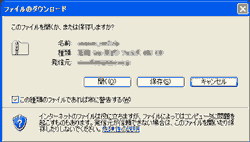
(2) 解凍
自己解凍形式の圧縮ファイルの場合はそのまま開けます。
“解凍先の指定”の欄は空白でかまいません
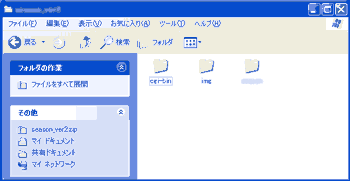
「index.html」 「profile.html」 「cgi-bin」 「img」 が入ってます。
![]()
圧縮ファイルは、zip や lha や exe などがあります。
解凍ツールについてはこちらを参考にしてください
《※注(1)の「解凍ソフト」を参照》
(3) パスワード
管理者用マスタパスワードを書き換えます
通常はアップロード前にこれを行いますが…
不慣れなうちはこの段階で無理して書き換えないほうが良いです。
そのままアップロードして無事に動作する事を確認した後で書き換えましょう。
HomePageBuilder で開くと使用不能になります。
「メモ帳」 を使って下さい
パスワードがあるのは pbbs.cgi と pbbsi.cgi です。
(4) アップロード
HomePageBuilder FTP ツールで
「 index.html 」 「 profile.html 」 「 cgi-bin 」 「 img 」
を infoseek にアップロードします。
FTP ツールの既定の項目には datファイル が含まれていないのだが…
《※注(2)の「FTP ツール」を参照》
FTP の説明は私よりユーザーズガイドのほうが解り易く書かれています…
なので、私からは部分的な補足のみを以下に説明します。
最低限必要な書き換え部分は2箇所だけです。
HomePageBuilder → ツール(T) → FTPツールの起動(V) → 新規プロファイルの作成(N) を開く。
プロバイダの選択(E) → インフォシークiswebベーシック を選択してください。
FTPアカウント名(U) メールで送られてきた 「 iswebベーシックID 」 を入れます。
FTPパスワード(W) メールで送られてきた 「 iswebベーシックパスワード 」 を入れます。
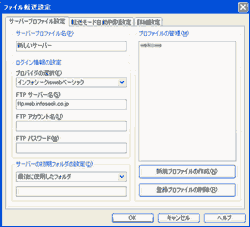
一番目の 「 新しいサーバー 」 は好きな名前に変えてかまいません…日本語の使用もOK。
OKをクリックして閉じる。
左ウインドにはPCのマイドキュメントからフォルダの一覧が表示されているはずです?
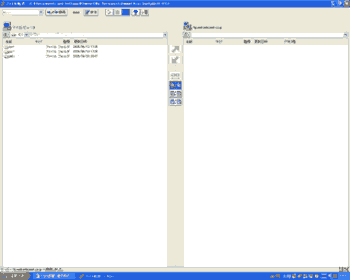
「 index.html 」 「 profile.html 」 「 cgi-bin 」 「 img 」 が表示されていますか?
接続を開始するため![]() をクリックします。
をクリックします。
マウスの左クリックを使って index.html を黒く反転させてください。
これでパソコン側の準備が完了しました。
右向きの矢印![]() でウェブサーバへアップロード開始!
でウェブサーバへアップロード開始!
profile.html と cgi-bin と img も同様にアップロードしましょう。
左右ウインドに index.html と profile.html と cgi-bin と img が全て表示されましたか?
cgi-bin と img はフォルダごと転送しても、フォルダを開いて中のファイルを個別に転送しても、どちらでもOKです。
今回の cgi-bin は画像ファイルを多く収めてありますのでFTP転送がスムーズに行えないことも稀に起きるかもしれません。
その場合は cgi-bin を開いて3個のフォルダを別々に転送します。
転送済みと未転送を気にする必要はありません。
左右に index.html . profile.html . cgi-bin . img が同じに揃うまで転送を繰り返してください。
HomePageBuilder FTP ツールなら TEXT ファイルと画像ファイルの転送モードの切り替えを 「自動」 に任せても大丈夫です。
img など画像フォルダの中に Thumbs.db があったら削除してください。
《※注(3) 「Thumbs.db」を参照》
これでホームページがウェブ上に公開されました♪
訪問者の中にはロボットのような機械もいますからね(笑)
そのデータベースのおかげで検索サイトから訪れる人もいます。
ですから URL を誰にも教えなくても他人に見られる可能性があります。
ロボットの検索を拒否する方法
《※注(4)の「ロボット対策」を参照》
アップロードって難しそうですが、HD から HD へファイルをコピーしてるだけです。
その辺を理解できるとUPもDLも早く慣れるかなと思います。
(5) パーミッション
ホームページビルダーでFTP転送すると、拡張子 cgi ファイルの初期値が 644 になります。
これってホームページビルダーの欠陥です!
cgi は最低でも700以上でなければ動きませんから (^_^;
5年前、NEC パソコンに無料ソフト HPD がバンドルされていた…
あれなら初期値が 755 なので最初から動くぞって IBM に言いました !!
後日 IBM より回答をもらいましたが不具合を改善する見込みが無いですって!
IBM のプライドにかけても早く修正バッチファイル作ってもらいたいものだ…
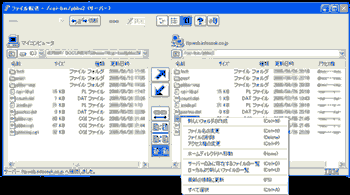
パーミッション値を変更します。
1) FTPツール を起動して 「接続」 をクリックします
2) cgi-bin → pbbs の順に開きます。
3) pbbs.cgi をマウスの右クリックします。
4) 上から4番目の 「アクセス権の変更」 をクリック。
5) 「本人」 欄は一番下の 「X;実行可能」 にもチェック入れます。
(ボックスを3個とも全てチェック入れます)
6) 「グループ」 欄は3個とも全てチェック外します。
7) 「他人」 欄は真ん中の 「W;書き込み可能」 のみチェック外します。
「R;読み込み可能」 と 「X;実行可能」 はチェック入れます。
8) 「705」 に変更されたことを確認します。
9) 「変更」 ボタンをクリックして完了。
同様に以下も作業します
pbbsi.cgi(ファイル) を 「705」 に変更。
pbbslog.cgi(ファイル) を 「606」 に変更。
count.dat(ファイル) を 「606」 に変更。
pastno.dat(ファイル) を 「606」 に変更。
jcod.pl(ファイル) を 「604」 に変更。
cgi-lib.pl(ファイル) を 「604」 に変更。
past(ディレクトリ) を 「707」 に変更。
img(ディレクトリ) を 「707」 に変更。
私は 705→700 707→701 604→600 606→606 に設定しています…
こっちのほうがより安全なのですが、間違って拒絶される人が稀にいるかも…
最初はとりあえず標準のパーミッション値で設定をお勧めします。
pbbslog.cgi は以前に pbbs.log だったものをセキュリティ向上のためリネームしました。
ログファイルは自分からは動かずに書き込みを待つ形なので拡張子が cgi でありながらパーミッションは 606 です。
(6) 完成!
呼び出してみましょう!
※注(1)
解凍ソフト
Windows の解凍ソフトならこれをお勧めします “+Lhaca”
Mac の定番ツールです “StuffIt Expander”
( どちらも Drag & Drop だけの 簡単な操作で解凍が出来ます )
※注(2)
FTPツール
転送モード自動判別設定の一覧には .dat ファイルが記載されていません。
でも .dat を追加設定しなくても実際に使用できました。
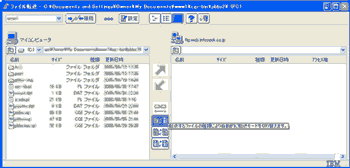
とくに問題ないので今は気にしなくても良いでしょう。
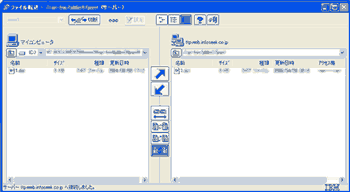
※注(3)
Thumbs.db
画像の縮小版をキャッシュして次に早く表示する Windows が生成するファイルで不用です。
これを一緒にFTP転送しても問題ありませんが余計な時間が掛かるだけ無駄なので探して見つけたら削除!
もしも気付かずに infoseek にFTP転送してもウェブ上では何も悪さを働きませんが…
※注(4)
ロボット対策
HTML の HEAD にタグを書き込んでロボットに拒否を伝えます。
<meta name="robots" content="noindex,nofollow">
このページ及びこのページからリンクされているの他のページへの検索をすべて禁止。
<meta name="robots" content="noindex,follow">
このページは検索を禁止、このページからリンクされている他のページへの検索は許可。
<meta name="robots" content="index,nofollow">
このページは検索を許可、このページからリンクされている他のページへの検索を禁止。
<meta name="robots" content="noarchive">
キャッシュを拒否する。
ところがタグを無視してページを検索しちゃう困ったロボットが存在するのです。
ですから絶対の命令ではなく、あくまでウェブ上の “ルール” 程度の効果なのです。
パブリックであるべきウェブ上に公開した自分のファイルを隠そうとするほうが矛盾してるかな???
しかしスパムなど悪質な訪問者が増えたのに法が役立たずだから自己防衛したいですよね…
そのためにはデータベースに載らないようにロボットを拒否することには私も賛成です。
でもせっかく作った自分のホームページが検索に登録されないのは寂しいですよね (^▽^;)
留意事項
ここでは左右に一覧を見比べながらアップロードとダウンロードをする FTPツールを使いました。
これを覚えてしまえば、このあとの更新作業、写真の入れ替え、背景色の変更、記事の修正など何でも自由自在にしかも簡単に出来ます。
不要になったディレクトリやファイルの削除も右ウインドで右クリックを使えばOKです。
気をつけたいのは更新とは 「上書き」 の実行という事です。
掲示板の log ファイルを誤って消しちゃうのは 「上書き」 での失敗が殆どです。
ですから 「サイトまるごと転送」 を使わずに解説しましたが理由を分かっていただけましたでしょうか?
公開前の今のうちに FTPツールでバックアップのDLとログの復元を練習してください。
フォルダ? ディレクトリ?
cgi-bin の内には album、pbbs、ybbs が入っています。
3つともフォルダとも言うしディレクトリとも言います。
PCでは「フォルダ」 、ウェブ上では「ディレクトリ」 と呼び方が違うだけ。
ツリー構造(階層)
同じフォルダやファイルを何回も重複して転送しても何も問題ありません。
ただし転送の時にフォルダやファイルのツリー構造(階層)を間違えるとリンク切れを起こします。
今回のツリー構造(階層)は次のとおりです。
http://***.web.infoseek.co.jp/index.html (トップページ)
http://***.web.infoseek.co.jp/profile.html (プロフィール)
http://***.web.infoseek.co.jp/cgi-bin/album/album.cgi (フォトギャラリー)
http://***.web.infoseek.co.jp/cgi-bin/ybbs/ybbs.cgi (掲示板)
http://***.web.infoseek.co.jp/cgi-bin/pbbs/pbbs.cgi (写真掲示板)
http://***.web.infoseek.co.jp/img/kabe.gif
http://***.web.infoseek.co.jp/img/top.jpg
この設定はツリー構造の基本を覚えるのに良いシンプルな状態です。
http://***.web.infoseek.co.jp/ HTMLファイル…
http://***.web.infoseek.co.jp/cgi-bin/ cgiの入れもの…
http://***.web.infoseek.co.jp/img/ 画像ファイル…
それぞれツリー構造(階層)の深さがお分かりいただけますね?
index.html は必ず infoseek.co.jp/ の直下に置きます。これは決まりで変えられません。
profile.html は変えてもかまいません。
例えば、私のウェブサイトでは profile.html が doc というディレクトリの下ですよね…
ファイルがたくさん増えた場合は任意のディレクトリを作って一纏めにすると便利です。
フォトギャラリー は cgi-bin の下の album の中に…
写真掲示板は cgi-bin の下の pbbs の中に…
cgi-bin とは cgi の入れ物です、ホームページの大切な要素です。
infoseekベーシック の場合は cgi を cgi-bin の下に置かねばならない決まりです。
cgi は cgi-bin より下であればディレクトリを自由に変えてかまいません。
doc とか pbbs はPCで新しいフォルダを作って好きな名前をつけてからウェブ上に転送すればOK!
または、FTPツールの起動中であれば、FTPツールの右ウインドでも新しいディレクトリの作成と削除が出来ます。
自由に増減できます (フォルダ=ディレクトリは理解されましたか?)
この階層の深さやリンクの関係には十分注意してください。
infoseekベーシック の場合は img 画像の置き場所に制限がありませんが今は変えないほうが無難です。
ホームページビルダーで「ボタン」をコピー&ペーストするとリンクが切れる事もあります
ボタン等に使用される絶対リンクと相対リンクはもっと後で覚えましょう。
新しく作成や移動などどんどん挑戦してください!
ひとつ作業して即に試して確認して、もしも失敗だったらひとつ前に戻せば良い…
数秒~数分前の失敗なら修正は楽です。ミスの原因を考えてその場ですぐに取り除く事…
もしも一度に複数の作業してミスすれば原因は不明でしょう、これだけは避けてください。
頑張ってくださいね!
Copyright © 2001-2023 HIROCI All rights reserved.
